使用cdr软件时,倘若想制作国旗平面图,我们应该如何操作呢?下面小编就讲解了cdr制作国旗平面图的操作过程,希望可以帮助到你们。
打开cdr软件,在标尺处拉出辅助线,鼠标移至如图处按住鼠标拖动至辅助线相交处,位置:X:0,Y:0。
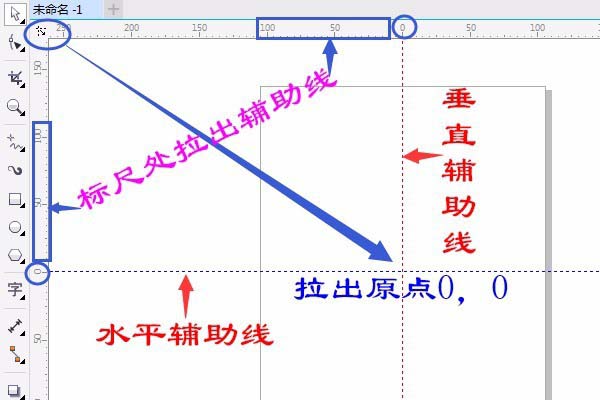
用“矩形”工具画矩形,属性栏中调整大小:144厘米×96厘米,位置:X:0,Y:0。如图设置:
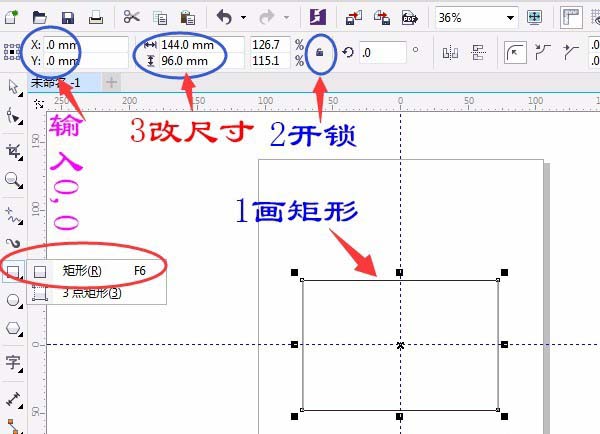
单击“视图”菜单→选对齐辅助线和贴齐→对象,前面打√已选定。如图:
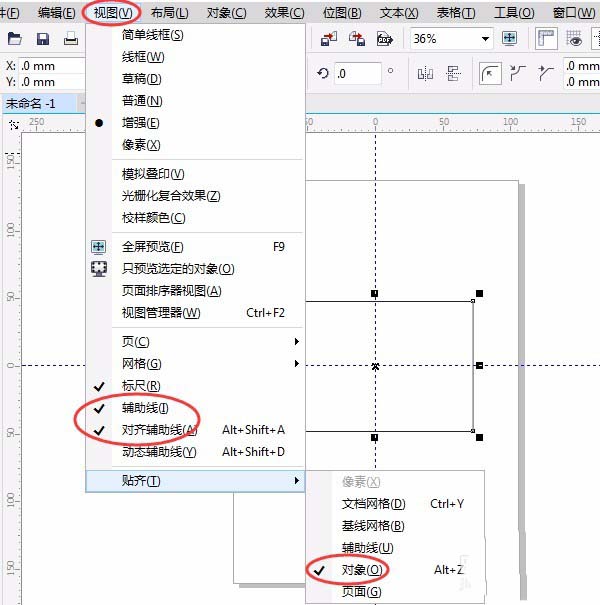
再单击用“图纸”工具绘制一个15×10的网络,属性栏中输入15×10。如图设置画出图纸,矩形的四分之一。如图:
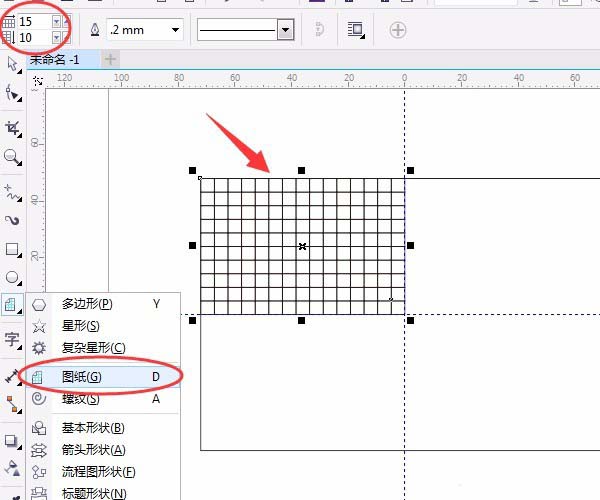
这时在图纸6行和6列相交处用椭圆按Shift+Ctrl画出正圆和再画一个小圆,并复制多三个小圆。如图:
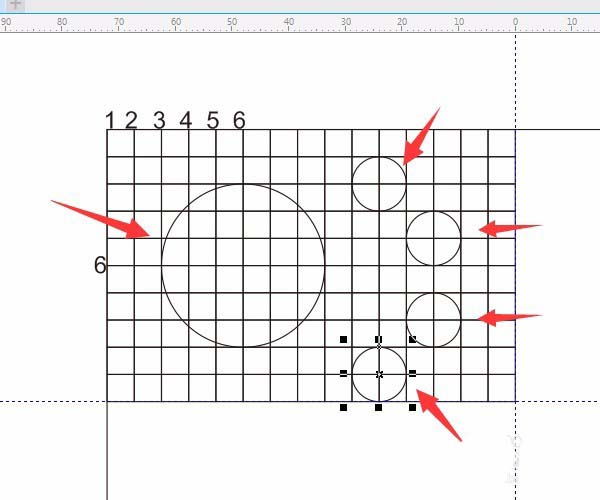
接着单击用“2点线工具”画线两点线,如图所示:
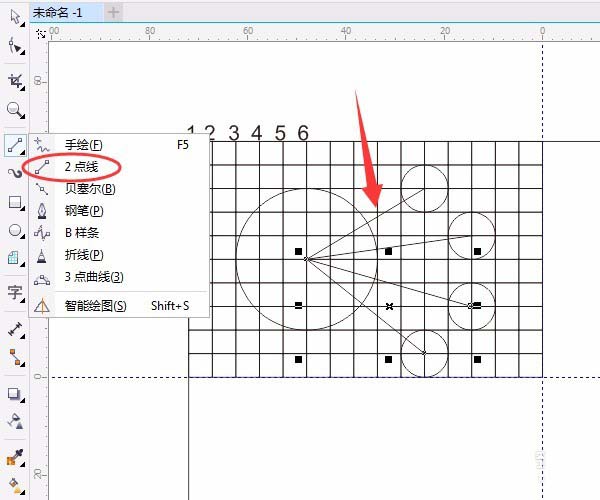
单击用“星形工具”按Shift+Ctrl在圆心处开始拖动画出五角星和小五角星如图:
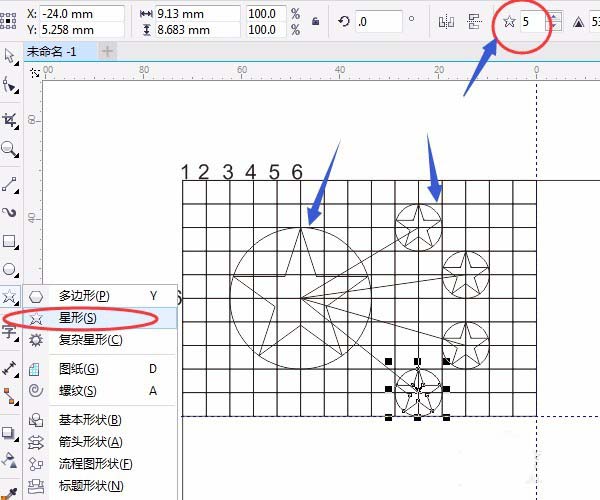
按空格键用“选择工具”选定并按Delete删除图纸,小圆,旋转小五角星,其中一角对准线。如图:
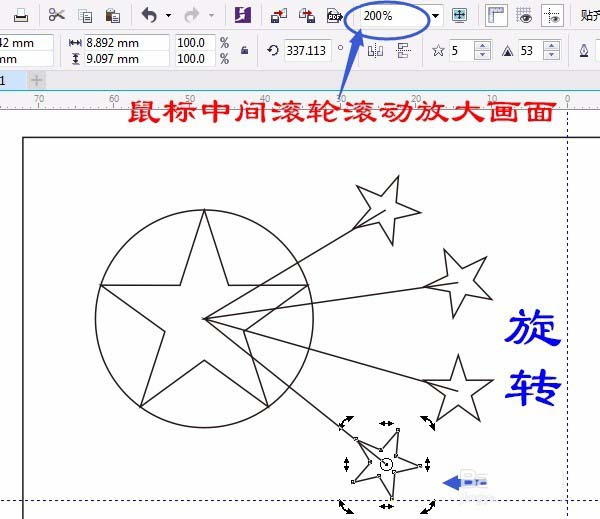
删除大圆、线段,在矩形外开始框选所有五角星单击和右击填充黄色,如图:
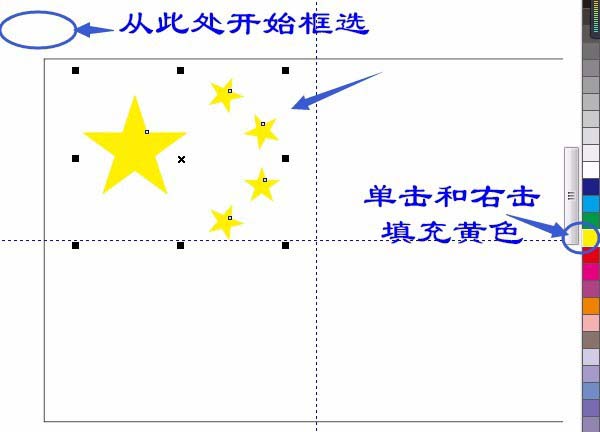
最后按空格键或单击用“选择工具”,单击辅助线变红色时删除和字,单击选定矩形,单击右击红色。完成。如图:
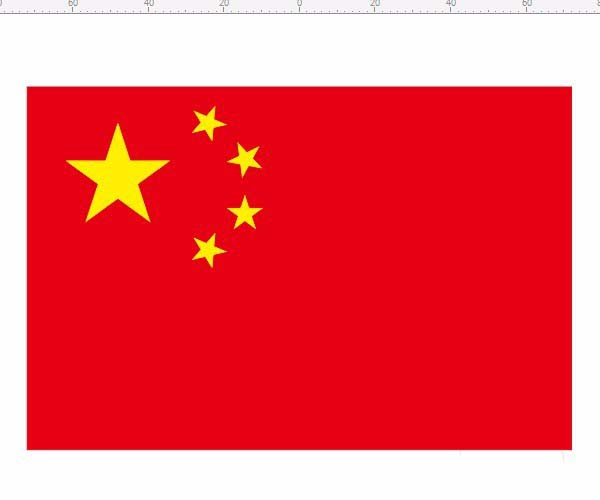
上文就讲解了cdr制作国旗平面图的操作过程,希望有需要的朋友都来学习哦。
- Edge浏览器无法登陆任何网页每次登录成功后都会返回登录页面解决方法
- Edge浏览器删除新标签页快速链接方法分享
- Win11如何截屏保存?Win11截屏保存的操作教程
- Win11退回Win10没反应怎么办?Win11退回Win10没反应的解决方法
- Edge浏览器打开是其他页面怎么解决?Edge浏览器打开跳转其他网址的解决方法
- Excel表格网格线怎么设置颜色?Excel调整网格线颜色的方法
- 谷歌浏览器如何删除单个网站cookie操作方法教学
- Win11没有弹出u盘选项怎么办?Win11系统u盘无法弹出解决方法
- Edge浏览器看视频看一会卡住解决方法分享
- Edge浏览器访问某些网页一直提示需要先启用cookie解决方法
- Win11插网线没反应怎么办?Win10插了网线没有网络解决方法
- 谷歌浏览器弹出ERR_PROXY_CONNECTION_FAILED错误代码怎么办?
- 浏览器白屏怎么解决?升级Win11后Chrome和Edge白屏的解决方法
- 电脑上怎么玩王者荣耀?王者荣耀怎么在电脑上玩教学
- Win10怎么装回Win7系统?Win10改Win7最简单方法
- 360浏览器怎么开启青少年模式?360浏览器青少年模式怎么打开操作教学
- 换CPU主板需要重装系统吗?换CPU对电脑有什么影响?
- Win10桌面颜色变成灰色怎么恢复?Win10桌面颜色变成灰色的解决方法
- Win11专业工作站版怎么开启卓越性能模式?Win11开启卓越性能模式教程
- Win11专业工作站版好不好?Win11专业工作站版有什么缺点?
- 戴尔灵越13Pro如何使用U盘重装系统?U盘重装灵越13Pro笔记本的方法
- Intel NUC P14E笔记本电脑系统频繁蓝屏故障怎么重装系统?
- 360墨鱼丸视频弹窗怎么删除?如何彻底删除墨鱼丸视频教学
- 墨鱼丸视频是什么东西?墨鱼丸视频是哪个软件附带的(附卸载方法)
- 电脑剪映和手机剪映如何同步?电脑和手机剪映同步的方法
- DXF转换为Dem格式转换器
- FSPViewer
- CAD绘图修订管理工具(GuthrieQA)
- 图标提取工具
- 制作柱形图、折线图工具
- 互动投影系统
- 图片合并uicool
- DTXView
- AddMsc
- 酷梦图片格式转换器
- 乐哥街机三国锁血辅助 v3.9
- 环世界光滑砖头MOD v2.51
- 模拟人生4中产家庭现代住宅MOD v2.3
- 上古卷轴5重制版Adrielle魔术游侠女性随从MOD v2.5
- 欧洲卡车模拟2简单经济MOD v2.3
- 流放之路自定义掉落音效Bank解包与打包工具 v2.4
- Game XP v1.6.1.23
- 文明6迭起兴衰中国全文明领袖特性建筑兵种mod v2.4
- 怪物猎人世界冰原清凉的冰牙龙盔甲MOD v3.48
- 派斯盾按键魔法师 v2012.932
- traffic light
- traffic police
- traffic warden
- tragedy
- tragic
- tragicomedy
- trail
- trail blazer
- trailer
- trailer park
- 中国科学计量指标--期刊引证报告(2011年卷)
- 职业教育教学论
- 斫琴法式(共2册)(精)
- 气候变化背景下的环境法学研究
- 人权研究/今日人类学民族学论丛
- 田家英秘书工作研究--兼及预防党政秘书腐败
- 二十世纪九十年代小说的婚恋书写--性别视角下的考察
- 危机管理与媒体应对
- 中国式管理的文化性格
- 国际人类学与民族学联合会第十六届大会主旨发言名家讲座/今日人类学民族学论丛
- [BT下载][野猪大改造/Nobuta wo produce 2005][全10集][日语中字][720P/1080P][NETFLIX] 剧集 更 早 日本 喜剧 全集
- [BT下载][家政妇三田][全11集][日语中字][MKV][1080P][NETFLIX 剧集 2011 日本 剧情 打包
- [BT下载][金庸武侠世界][第04-05集][WEB-MKV/0.79G][国语音轨/简繁英字幕][1080P][流媒体][ColorWEB] 剧集 2024 大陆 剧情 连载
- [BT下载][失忆投捕][第10集][WEB-MP4/0.43G][中文字幕][1080P][流媒体][ZeroTV] 剧集 2024 日本 动画 连载
- [BT下载][斯特林韵事][第04集][WEB-MKV/2.44G][中文字幕][1080P][Disney+][流媒体][BlackTV] 剧集 2024 美国 剧情 连载
- [BT下载][斯特林韵事][第04集][WEB-MKV/5.08G][中文字幕][4K-2160P][杜比视界版本][H265][Disney+][流媒体][B 剧集 2024 美国 剧情 连载
- [BT下载][斯特林韵事][第04集][WEB-MKV/5.00G][中文字幕][4K-2160P][HDR版本][H265][Disney+][流媒体][Bl 剧集 2024 美国 剧情 连载
- [BT下载][碰撞搜查线][第12集][WEB-MKV/2.52G][简繁英字幕][1080P][Disney+][流媒体][ZeroTV] 剧集 2024 韩国 喜剧 连载
- [BT下载][邪教大屠杀:琼斯镇的一天][全3集][WEB-MKV/4.66G][无字片源][1080P][流媒体][BlackTV] 剧集 2024 美国 其它 打包
- [BT下载][请随意对待][第12集][WEB-MKV/2.60G][简繁英字幕][1080P][Netflix][流媒体][ZeroTV] 剧集 2024 韩国 剧情 连载